小编教你电脑WiFi共享精灵怎么使用
现在的电脑都能发出无线网,特别是笔记本可以随意的发出无线网,发出的无线网肯定是需要管理的,要不然被很多人使用的话,网速就会很卡,小编给大家推荐一个管理无线网的好软件就是wifi共享精灵,那这个wifi共享精灵怎么使用呢?来看看小编的介绍吧!
Wifi共享精灵是一款免费的无线热点管理软件,通常该软件,可将安装有无线网卡的电脑变身为无线Wifi热点或无线路由器,从而方便其它无线Wifi设备的接入操作,并实现网络访问功能。而且该软件的使用方法十分简单。下面就来看一下该软件的具体使用方法。
电脑WiFi共享精灵怎么使用图文教程
下载并安装wifi共享精灵
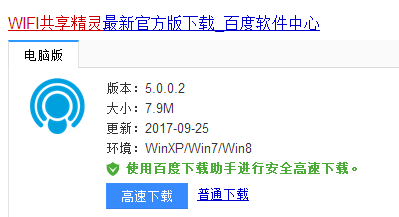
无线网络图-1
开启成功设备连接成功后,修改热点名称和密码,修改设备接入名称

无线网络图-2
改热点名称、密码(可以隐藏密码)、设备接入名称成功
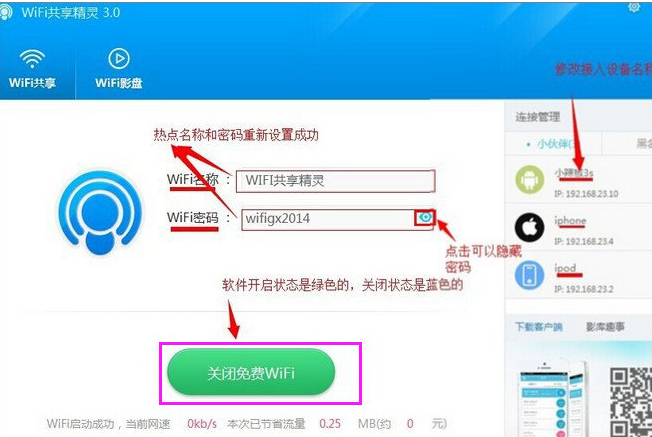
无线网络图-3
限速管理,选择要限速的设备名称,点击限速管理,拖动要限速设备下的下划线上的倒三角形滚动图标进行限速

共享精灵图-4
开限速管理,拖动倒三角形符号可以调节限速大小
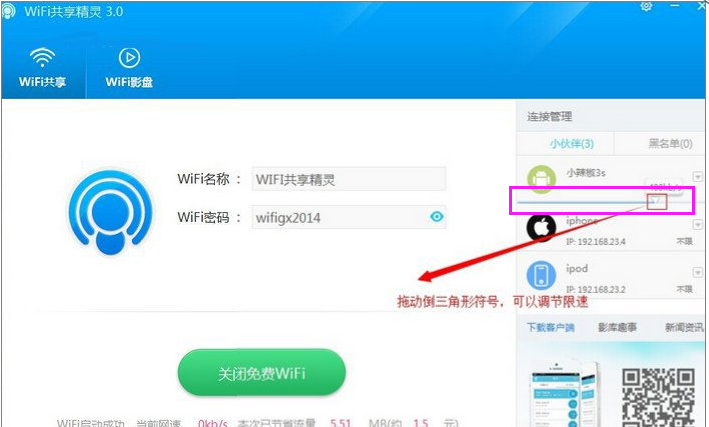
无线网络图-5
拉入黑名单选项,选择要拉入黑名单的设备名称
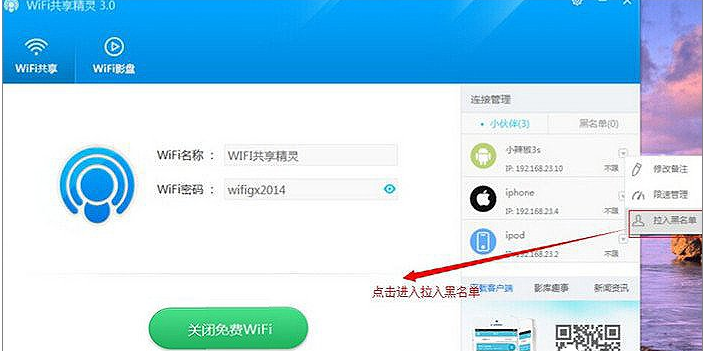
无线网络图-6
上述就是WiFi共享精灵的使用教程,是不是很简单呢?
相关阅读
- 应用宝电脑版怎么用
- AirMore利用WiFi将安卓手机文件传至电脑
- 力高答题电脑版客户端怎么打开 力高答题电脑软件下载安装方法
- 讯飞输入法电脑版怎么用 讯飞输入法电脑版如何设置
- 哆点app有电脑版吗 哆点电脑客户端怎么下载使用
- 魂斗罗英雄归来怎么在电脑上玩 魂斗罗英雄归来电脑版安装教程【图文】
- 优蓓通有电脑版吗 优蓓通电脑版怎样下载使用
- 顶新影音官网下载 顶新影音电脑版下载
- 啪啪游戏厅有电脑版吗? 啪啪游戏厅电脑版官网下载地址
- 全民k歌电脑版怎么用微信登陆
《小编教你电脑WiFi共享精灵怎么使用》由网友“清风相伴”推荐。
转载请注明:http://www.modouwifi.com/jiaocheng/0524421D02021.html